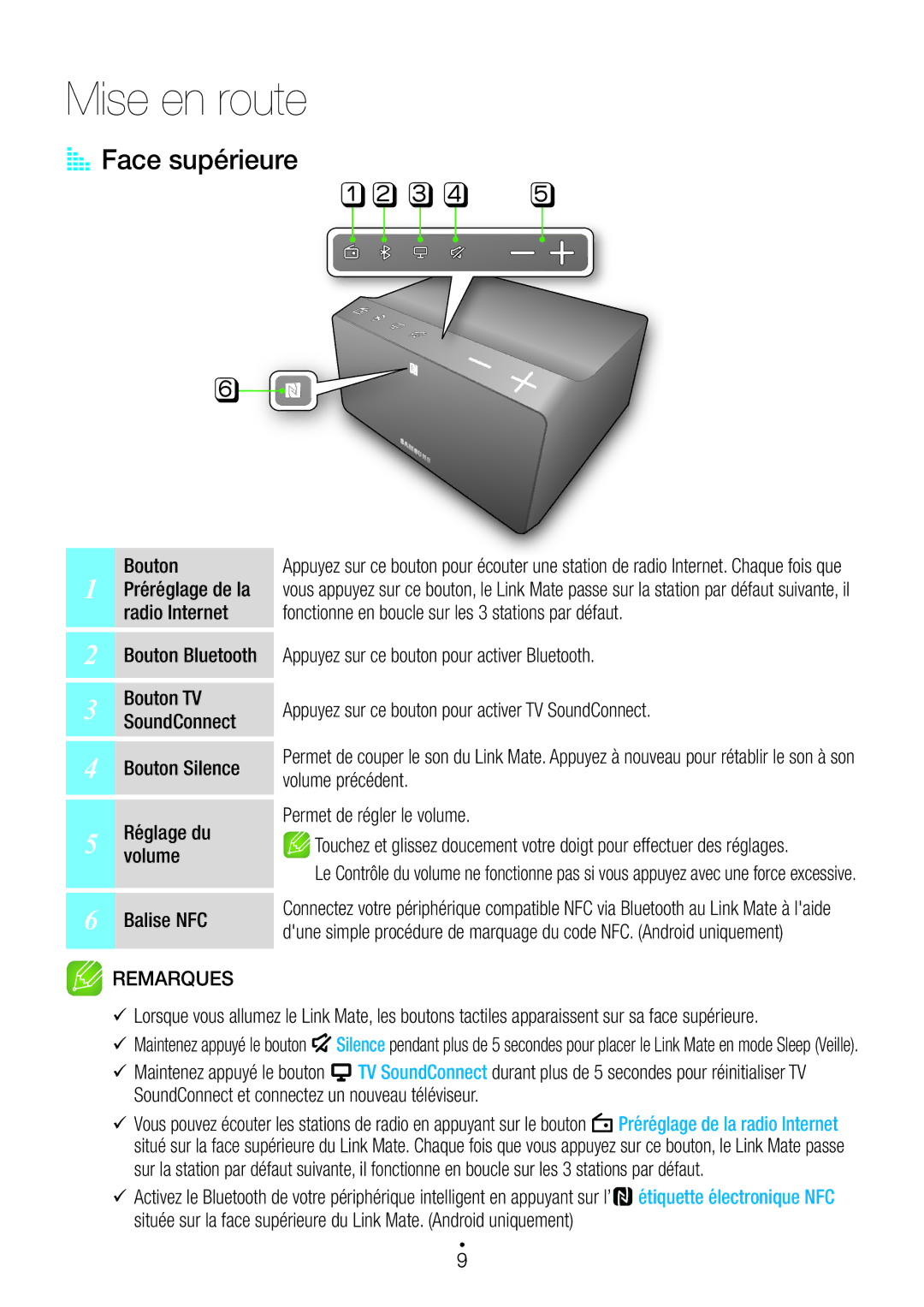Mise en route
AAFace supérieure
qw e r t
y![]()
![]()
1 | Bouton | Appuyez sur ce bouton pour écouter une station de radio Internet. Chaque fois que | |
Préréglage de la | vous appuyez sur ce bouton, le Link Mate passe sur la station par défaut suivante, il | ||
2 | radio Internet | fonctionne en boucle sur les 3 stations par défaut. | |
Bouton Bluetooth | Appuyez sur ce bouton pour activer Bluetooth. | ||
3 | Bouton TV | Appuyez sur ce bouton pour activer TV SoundConnect. | |
4 | SoundConnect | Permet de couper le son du Link Mate. Appuyez à nouveau pour rétablir le son à son | |
Bouton Silence | |||
volume précédent. | |||
5 | Réglage du | Permet de régler le volume. | |
Touchez et glissez doucement votre doigt pour effectuer des réglages. | |||
| volume | Le Contrôle du volume ne fonctionne pas si vous appuyez avec une force excessive. | |
|
| ||
6 | Balise NFC | Connectez votre périphérique compatible NFC via Bluetooth au Link Mate à l'aide | |
d'une simple procédure de marquage du code NFC. (Android uniquement) |
 REMARQUES
REMARQUES
99Lorsque vous allumez le Link Mate, les boutons tactiles apparaissent sur sa face supérieure.
99Maintenez appuyé le bouton ![]() Silence pendant plus de 5 secondes pour placer le Link Mate en mode Sleep (Veille). 99Maintenez appuyé le bouton TV SoundConnect durant plus de 5 secondes pour réinitialiser TV
Silence pendant plus de 5 secondes pour placer le Link Mate en mode Sleep (Veille). 99Maintenez appuyé le bouton TV SoundConnect durant plus de 5 secondes pour réinitialiser TV
SoundConnect et connectez un nouveau téléviseur.
99Vous pouvez écouter les stations de radio en appuyant sur le bouton ![]() Préréglage de la radio Internet situé sur la face supérieure du Link Mate. Chaque fois que vous appuyez sur ce bouton, le Link Mate passe sur la station par défaut suivante, il fonctionne en boucle sur les 3 stations par défaut.
Préréglage de la radio Internet situé sur la face supérieure du Link Mate. Chaque fois que vous appuyez sur ce bouton, le Link Mate passe sur la station par défaut suivante, il fonctionne en boucle sur les 3 stations par défaut.
99Activez le Bluetooth de votre périphérique intelligent en appuyant sur l’ étiquette électronique NFC située sur la face supérieure du Link Mate. (Android uniquement)
44
9